羅技 C920 網絡攝像頭不工作{已修復}
已發表: 2021-05-22在這篇文章中,您將學習許多有效的策略來解決網絡攝像頭 Logitech C920 無法正常工作的問題。 進一步閱讀以詳細了解每一點!
在所有計算機外圍設備中,網絡攝像頭是最被低估但至關重要的外圍設備之一。 您需要它來實現許多目標,例如參加視頻會議或與遠方的親人聯繫。 而且,如今,由於 COVID-19 的大規模傳播,當人們在家工作時,確保您各自的網絡攝像頭必須正常運行非常重要。 如果網絡攝像頭在這種情況下無法正常運行,不僅您,而且所有用戶都會感到惱火。
但是,這個問題可能聽起來很令人生畏,但您可以很容易地解決它。 因為,在所有領先品牌中,羅技是最知名和最常用的品牌之一。 因此,通過本文檔,我們將解釋一些解決 Logitech C920 網絡攝像頭不工作問題的有效策略。 此外,還有很多用戶報告了他們的 Logitech C920 網絡攝像頭的錯誤行為。 因此,那些在使用羅技 C920 網絡攝像頭時遇到問題的人可以嘗試下面提到的解決方案。
修復 Logitech C920 網絡攝像頭無法在 Windows 10 上運行的解決方案
如果網絡攝像頭無法正常工作,那麼它肯定也會影響您的工作和心情。 因此,盡快解決問題至關重要。 以下是可能的解決方案,可以考慮。
解決方案 1:檢查 Windows 隱私設置
首先,您需要檢查隱私設置。 因為很多時候,由於 Windows 當前的隱私設置,在 Windows 10 上未檢測到 Logitech C920。 要使網絡攝像頭再次工作,您必須對其進行更改,這是如何做到的。
第 1 步:按Windows 徽標和 I鍵盤按鈕打開 Windows 設置。
第 2 步:接下來,從可用選項中選擇隱私。
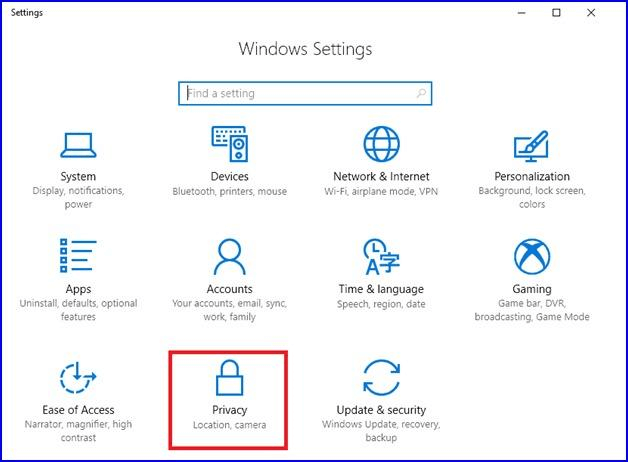
第 3 步:在此之後,單擊左側窗格中顯示的“相機”選項。
第 4 步:然後,在“讓應用程序使用我的相機”下,滑動切換按鈕以啟用您設備上的相機訪問權限。
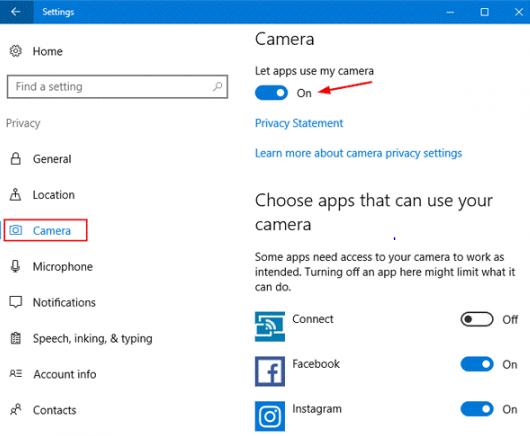
第 5 步:現在,檢查應用程序列表,然後打開您要訪問網絡攝像頭的應用程序的開關。
此過程將修改 Windows 隱私設置。 現在,檢查一下 Logitech C920 不工作是否消失了。
另請閱讀:網絡攝像頭無法在 Windows 10 上運行 [已修復]
解決方案 2:關閉衝突程序
有時,由於與第三方應用程序衝突,Logitech 網絡攝像頭檢測到但無法正常工作。 如果是這種情況,那麼您需要關閉 Skype 或 Discord 等衝突程序,以使羅技 C920 再次工作。 以下是執行此操作的步驟:
第 1 步:通過同時按下CTRL + SHIFT + ESC鍵盤按鈕快速調用任務管理器。
第 2 步:在任務管理器窗口中,導航到衝突程序並右鍵單擊它以選擇結束任務。
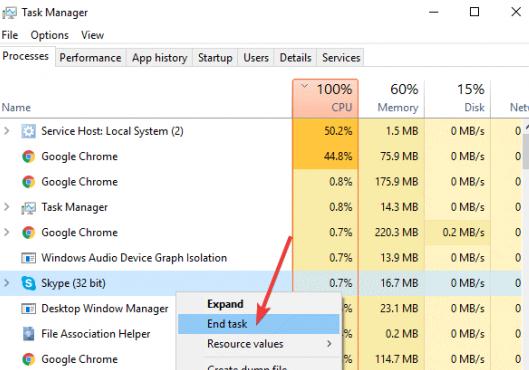
第 3 步:重新啟動計算機以保存新的更改。
而已! 現在,再次訪問相機,看看結束衝突程序是否修復了 Logitech C920 在 Windows 10 上無法正常工作的問題。 如果問題仍然存在,請嘗試下面共享的其他高級解決方案。
解決方案 3:更新 Logitech C920 網絡攝像頭驅動程序
適當且最新的驅動程序對於引導網絡攝像頭和 Windows 操作系統之間的有效通信非常重要。 因此,由於網絡攝像頭驅動程序過時、損壞或故障,可能無法在 Windows 10 上檢測到 Logitech 網絡攝像頭 C920。

您可以手動或自動更新驅動程序。 但是,我們建議您使用可靠的驅動程序更新工具自動更新驅動程序。 使用最好的驅動程序更新工具,您可以立即更新所有過時的驅動程序。 在市場上所有可用的驅動程序更新工具中, Bit Driver Updater是最有前途的全球知名驅動程序更新工具之一。 Bit Driver Updater 有助於在不妨礙其他工作的情況下安排掃描。
另外,使用 Bit Driver Updater,您可以修復其他與 Windows 相關的錯誤以及更新驅動程序。 該工具僅提供經過 WHQL 測試和認證的驅動程序。 此外,使用 Bit Driver Updater,您可以在更新之前備份舊的驅動程序文件,以便您可以在需要時恢復它。 以下是使用Bit Driver Updater更新驅動程序的步驟:
第 1 步:通過單擊下面給出的下載按鈕免費使用Bit Driver Updater 。
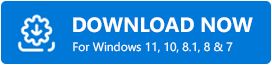
第 2 步:一旦 Bit Driver Updater 在您的系統上成功安裝,然後從左側單擊“掃描”按鈕開始掃描過時的驅動程序。
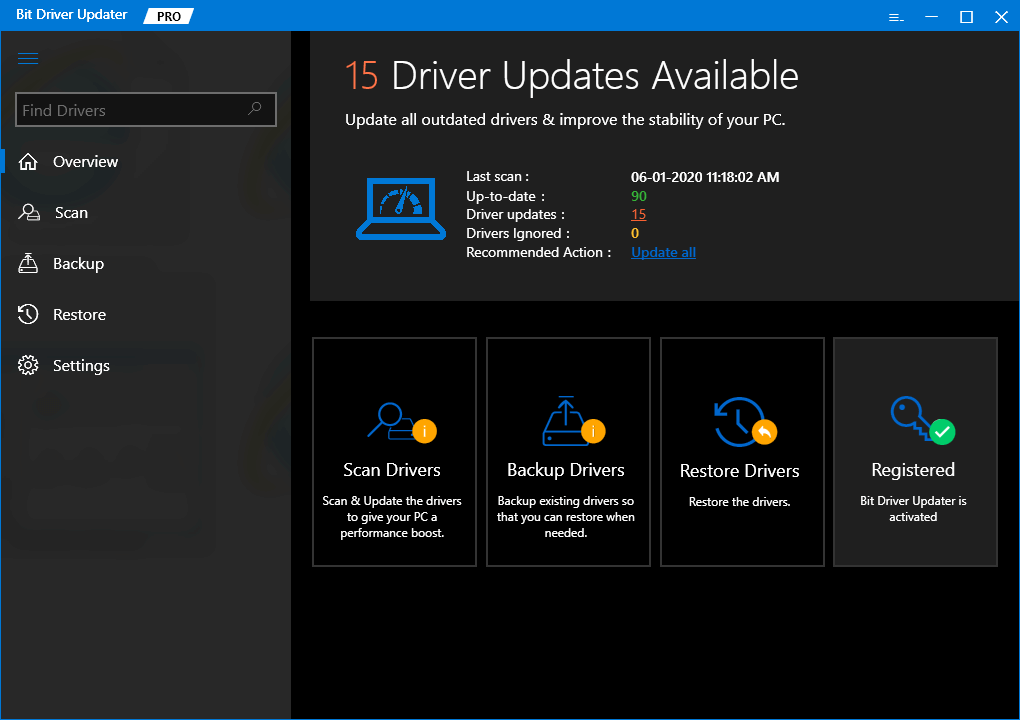
第 3 步:在此之後,檢查需要更新的驅動程序列表。 並且,找出Logitech C920 網絡攝像頭驅動程序。
第 4 步:接下來,單擊旁邊的立即更新按鈕。
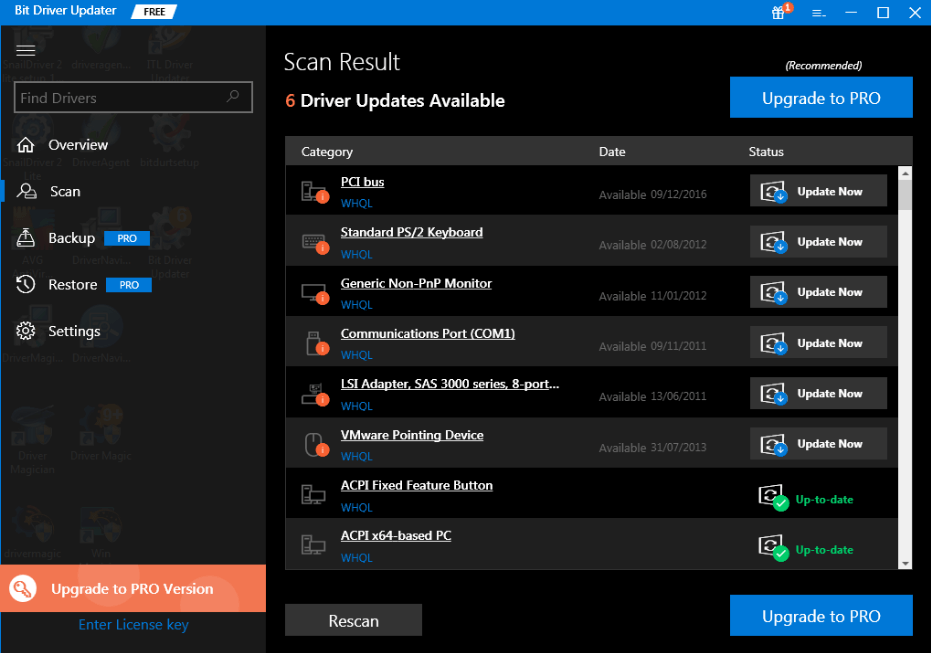
恭喜! 您已下載並安裝了兼容的網絡攝像頭驅動程序。 現在,嘗試使用相機來查看 Logitech C920 無法正常工作的問題是否已解決。 如果它仍然和之前一樣,那麼繼續下一個解決方案。
解決方案 4:嘗試其他 USB 端口或計算機
很多時候,嘗試簡單的解決方案,例如將網絡攝像頭插入另一個端口或 PC 使相應的網絡攝像頭再次工作。 因此,如果您想修復 Logitech C920 網絡攝像頭無法正常工作的問題,請嘗試使用另一台計算機或端口。
檢查網絡攝像頭是否在另一個 USB 端口上工作
假設,如果網絡攝像頭無法在 USB 3.0 上工作,則嘗試將網絡攝像頭連接到 USB 2.0。
在另一台 PC 上測試 Logitech C920 網絡攝像頭
當您在另一台 PC 上測試網絡攝像頭時,請確保您沒有訪問 USB 集線器來連接它。 如果網絡攝像頭在另一台 PC 上也以相同的方式響應,則表明將其更改為最新的。
另請閱讀:適用於 Windows 10、8 和 7(2021 年)的 13 款最佳免費網絡攝像頭軟件
解決方案 5:重新安裝羅技軟件
如果以上建議的解決方案都不起作用,那麼您可以嘗試再次安裝 Logitech 軟件。 羅技軟件可能是罪魁禍首,因為在 Windows 10 上未檢測到羅技 C920。因此,刪除羅技軟件及其相關文件可以修復羅技 C920 網絡攝像頭的錯誤行為。 以下是您需要遵循的步驟:
第 1 步:通過在鍵盤上一次按Windows 徽標和 R鍵來調用運行對話框。
第 2 步:在此之後,輸入appwiz.cpl並單擊確定按鈕。
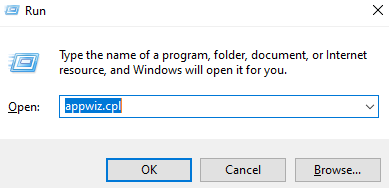
步驟 3:找到並單擊 Logitech 軟件的右鍵,然後選擇Uninstall 。
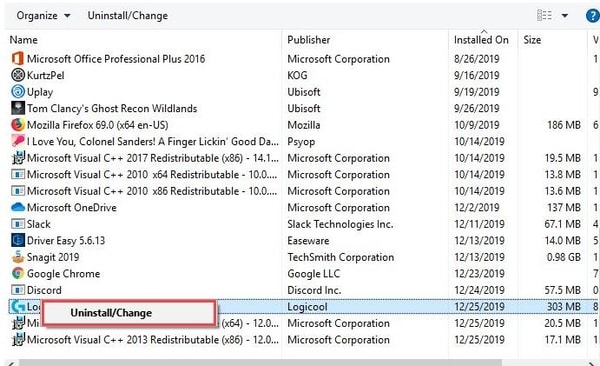
第四步:在卸載過程中,只選擇“ THE DRIVER ”。
卸載完成後,請嘗試再次運行相機。 現在,您的相機應該可以工作了,但不幸的是,如果它不工作,那麼您需要卸載整個羅技軟件。 之後,從羅技官方網站重新安裝。
另請閱讀:快速驅動程序更新程序 – 快速更新 Windows 驅動程序的軟件
羅技 C920 網絡攝像頭無法在 Windows 10 上運行 – 已修復
因此,您可以讓 Logitech C920 網絡攝像頭再次工作。 在本文檔中,我們提到了一些修復羅技 C920 網絡攝像頭故障的最佳解決方案,最終確保其最佳狀態。
我們希望您發現所提供的信息很有幫助。 我們期待您的回复。 因此,請將您的反饋意見放在下面的評論框中。 除此之外,如果您喜歡我們的技術牆,請訂閱我們的時事通訊,以接收更多此類故障排除指南。
